Керування Apple TV
Використовуйте пульт для навігації та вибору елементів на екрані телевізора, перегляду додаткових опцій, прокручування списків тощо.
Перехід до програм і елементів
Для огляду Apple TV і виділення програм чи елементів виконайте будь-яку з наведених нижче дій на пульті:
Натискайте вгору, униз, ліворуч чи праворуч на кільці клікпеда або торкніть вгору, униз, ліворуч чи праворуч на сенсорній поверхні.
Проведіть вертикально або горизонтально на клікпеді чи сенсорній поверхні.
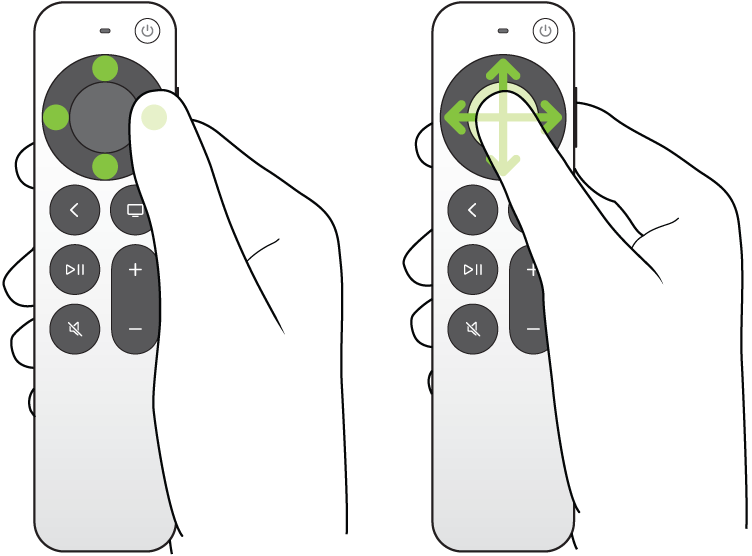
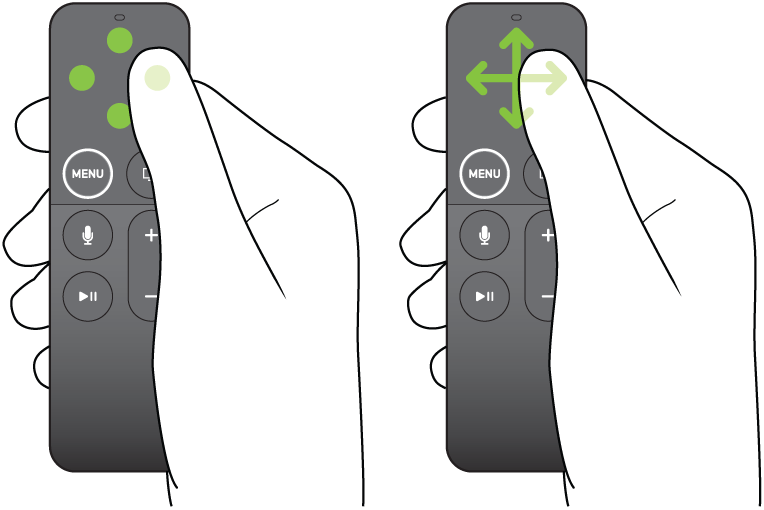
Виділена на екрані програма чи елемент поволі розгортається.
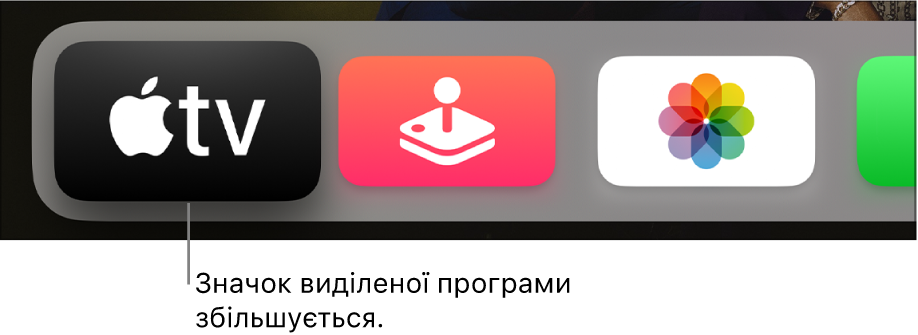
Порада. Коли ви виділяєте певні програми у верхньому рядку початкового екрана, на тлі відтворюється передогляд їх вмісту. Проведіть вгору, щоб побачити передогляд на весь екран і додаткові опції; натисніть ![]() або
або ![]() , щоб повернутися до початкового екрана.
, щоб повернутися до початкового екрана.
Як налаштувати верхній рядок початкового екрна, дивіться в розділі Перевпорядкування програм на початковому екрані Apple TV .
Вибір програми або елемента
Використовуйте пульт для навігації до програми чи елемента, а тоді натисніть на середину клікпеда або сенсорної поверхні.
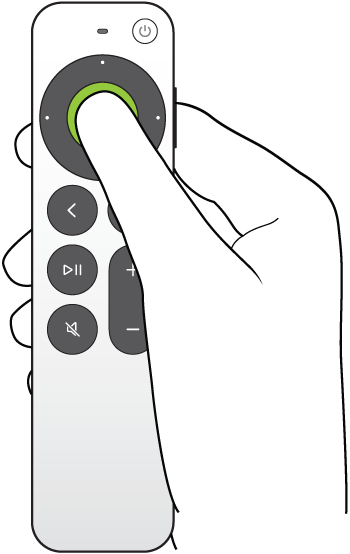
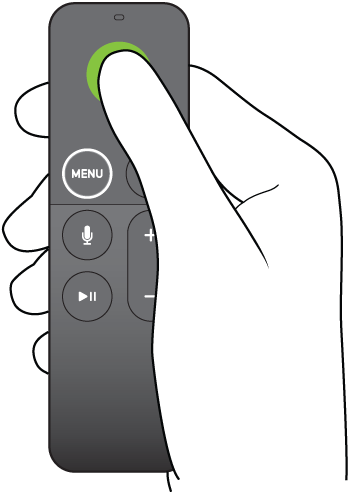
Виберіть програму, щоб відкрити її. Виберіть фільм, телешоу, пісню або подкаст, щоб почати відтворення.
Перегляд додаткових опцій
Коли певні програми або екранні елементи виділено, можна відкрити спливне меню, щоб побачити додаткові опції.
Використовуйте пульт для навігації до елемента, а тоді натисніть і утримуйте середину клікпеда або сенсорної поверхні.
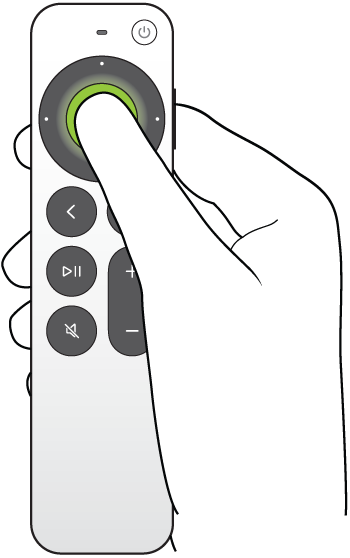
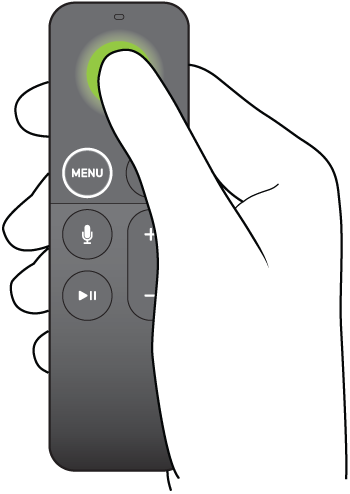
Натисніть і утримуйте програму, щоб змінити порядок розташування програм на початковому екрані. Натисніть і утримуйте фільм, телешоу, пісню або подкаст, щоб побачити спливне меню з додатковими опціями.
Прокручування списків
Для прокручування списку виконайте будь-яку з наведених дій на пульті:
Проведіть вертикально або горизонтально на клікпеді чи сенсорній поверхні.
Натисніть і утримуйте вгору, вниз, вліво або вправо кільце клікпеда для швидкого прокручування (тільки срібний пульт).
Для точнішого керування проведіть пальцем по колу по кільцю клікпеда (тільки срібний пульт).
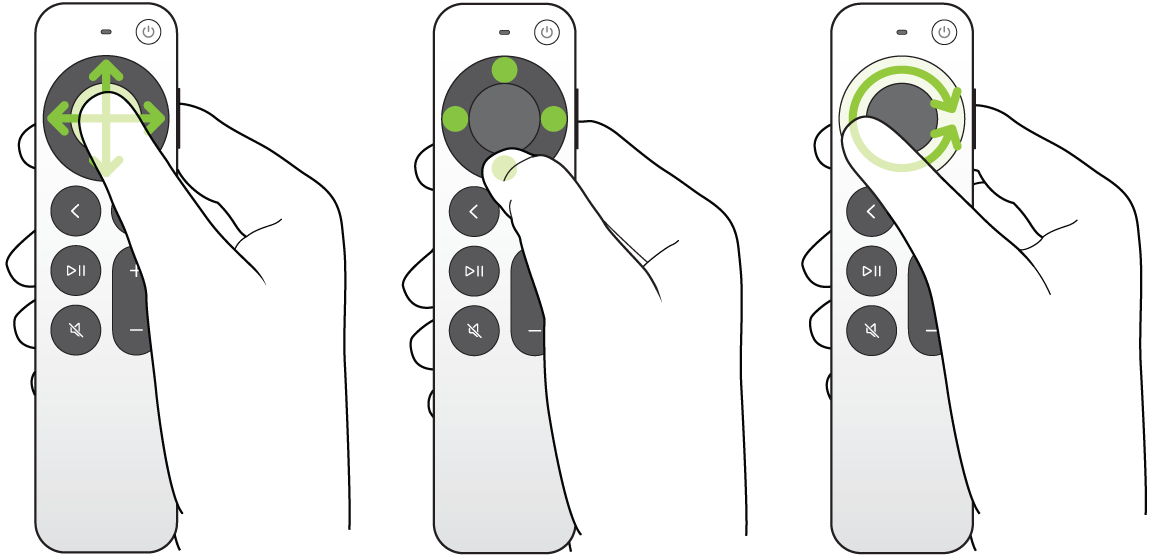
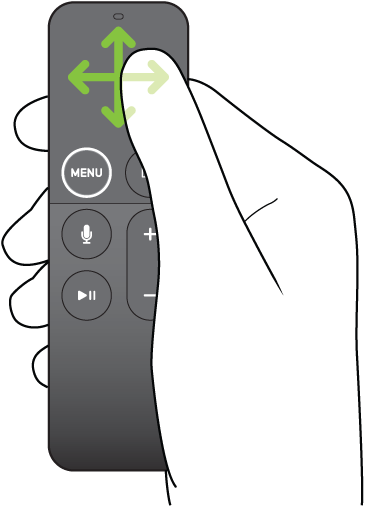
Перехід до попереднього чи початкового екрана
Виконайте будь-яку з наведених нижче дій на пульті:
Натисніть
 або
або 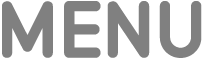 , щоб повернутися до попереднього екрану.
, щоб повернутися до попереднього екрану.Натисніть і утримуйте
 , або
, або 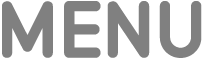 , щоб повернутися на початковий екран.
, щоб повернутися на початковий екран.